Kurs
Zufallszahlen werden in Excel für alle möglichen Aufgaben wie Simulationen und Hypothesentests verwendet. In diesem Artikel zeige ich dir die verschiedenen Möglichkeiten, wie du sie erzeugen kannst. Wir beginnen mit den Grundlagen wie RAND() und RANDBETWEEN(), und gehen dann zu den fortgeschritteneren Optionen wie RANDARRAY(). über. Am Ende wirst du genau wissen, wie du jede dieser Funktionen nutzen kannst und wie du zwischen ihnen wählen kannst.
Überblick über die Zufallszahlenfunktionen von Excel
Excel kann Zufallszahlen als einzelne Dezimalzahlen, ganze Zahlen innerhalb eines Bereichs oder sogar ganze Tabellen mit Werten erzeugen. Sehen wir uns drei verschiedene Möglichkeiten an, dies zu tun:
RAND()-Funktion
Die Funktion RAND() liefert eine zufällige Dezimalzahl zwischen 0 und 1. Es ist eine wichtige Funktion, weshalb wir sie in unsere Liste der 15 grundlegenden Excel-Formeln aufgenommen haben, die jeder kennen muss.
Um zufällige Dezimalzahlen zwischen 0 und 1 zu erzeugen, gib einfach =RAND() in eine der Zellen ein. Wenn du mehr Zufallszahlen willst, ziehe, um diese Formel auf weitere Zeilen anzuwenden.
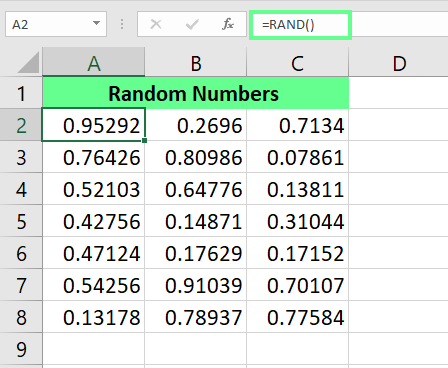
Erzeuge Zufallszahlen mit der Funktion RAND(). Bild vom Autor.
Du kannst auch die Funktion RAND() verwenden, um verschiedene Arten von Zahlen zu erzeugen, wie z. B:
-
Zufallszahlen innerhalb eines bestimmten Bereichs: Verwende diese Formel:
RAND() * Nformula. Hier kannNein beliebiger Wert sein. -
Zufallszahl zwischen zwei beliebigen Zahlen: Verwende diese Formel:
RAND() * (b - a) + a.Dabei istbder höchste Wert undader niedrigste. Das Ergebnis wird immer kleiner sein als der Wert vonb. -
Zufallszahlen, die keine Dezimalzahlen sind, sondern ganze Zahlen: Verwende die obigen Formeln und wickle sie dann in die Funktion
INT()ein.
=RAND()*100=RAND()*(20-10)+10=INT(RAND()*(20-10)+10)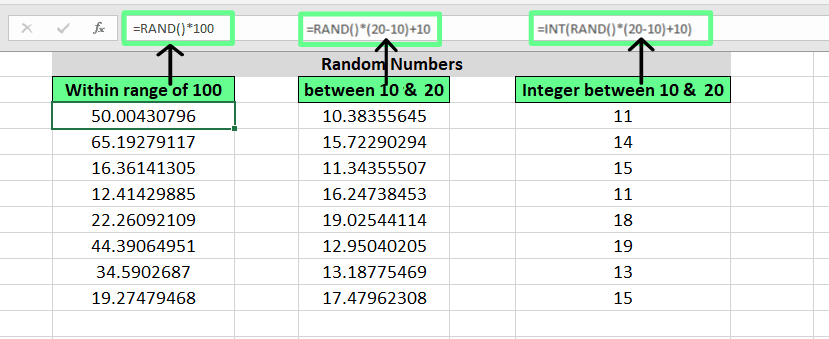
Erzeuge zufällige ganze Zahlen mit der Funktion RAND(). Bild vom Autor.
Du wirst bemerken, dass diese Zahlen jedes Mal aktualisiert werden, wenn ich neue Zahlen in das Blatt eingebe. Achte darauf, dass du Einfügen > Werte verwendest, wenn du die Zahlen fixieren willst (mehr dazu später).
RANDBETWEEN() Funktion
RANDBETWEEN() erzeugt zufällige Ganzzahlen zwischen dem angegebenen Bereich. Die Syntax lautet:
=RANDBETWEEN(bottom, top)Der unterste Wert ist der niedrigste, der oberste der höchste.
Stell dir zum Beispiel vor, ich möchte ganze Zahlen zwischen 10 und 20 erzeugen. Ich kann die folgende Formel verwenden:
=RANDBETWEEN(10,20)
Erzeuge Zufallszahlen mit RANDBETWEEN(). Bild vom Autor.
Beachte, dass du das gleiche Ergebnis mit =INT(RAND()*(20-10)+10) erzielen kannst. Aber ich bevorzuge RANDBETWEEN(), weil es eine einfachere und verbesserte Version der RAND() Funktion ist, die für diese Art von Arbeit entwickelt wurde. Mit RAND(), muss ich eine lange Formel schreiben, um eine zufällige ganze Zahl zwischen zwei Werten zu erhalten. Aber mit RANDBETWEEN(), kann ich das in einem einfachen Schritt erledigen.
RANDARRAY() Funktion
RANDARRAY() wurde in Excel 365 eingeführt. Sie gibt ein Array mit Zufallszahlen zurück und ermöglicht es uns, die Anzahl der Werte, Zeilen und Spalten festzulegen, die gefüllt werden sollen - alles ohne die Formel zu ziehen - und wir können wählen, ob wir Dezimalzahlen oder ganze Zahlen zurückgeben wollen.
=RANDARRAY([rows],[columns],[min],[max],[whole_number])Hier:
-
rowsbezieht sich auf die Anzahl der Zeilen, die wir auffüllen wollen. -
columnsbezieht sich auf die Anzahl der Spalten, die wir auffüllen wollen. -
mingibt die niedrigste Zahl an. -
maxgibt die höchste Zahl an. -
whole_numbernimmtTRUEfür ganze Zahlen undFALSE(oder leer lassen) für Dezimalzahlen.
Mal sehen, wie es im echten Leben funktioniert. Angenommen, ich möchte auf 4 Spalten und 6 Zeilen zufällige Dezimalzahlen zwischen 10 und 20 erzeugen. In diesem Fall würde meine Formel lauten:
=RANDARRAY(6,4,10,20)Für die ganzzahligen Zahlen wäre die Formel wie folgt:
=RANDARRAY(6,4,10,20,TRUE)Auf diese Weise werden jedes Mal, wenn ich die Tabelle aktualisiere, neue Zahlen generiert.
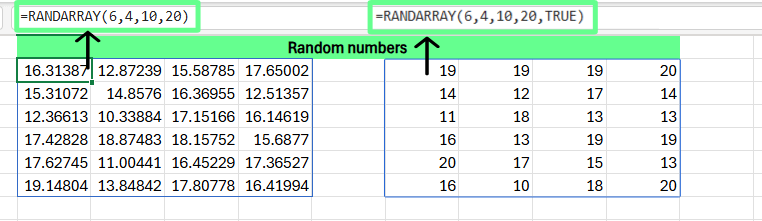
Erzeuge Zufallszahlen mit der Funktion RANDARRAY(). Bild vom Autor.
Ein schneller Vergleich aller Funktionen
Hier ist ein kurzer Vergleich aller drei Funktionen:
| Feature | RAND() | RANDBETWEEN() | RANDARRAY() |
|---|---|---|---|
| Leistungstyp | Dezimal | Ganzzahlen zwischen einem bestimmten Bereich | Dezimal oder Integer |
| Option Reichweite verfügbar | Nein | Ja | Ja |
| Gibt mehrere Werte an | Nein | Nein | Ja |
| Verfügbare Versionen | Alle Versionen (Excel 365 - 2000) | Excel 365 - 2007 | Excel 365 - 2021 |
Spezifische Anwendungen für den Excel-Zufallszahlengenerator
Schauen wir uns ein paar Beispiele aus der Praxis an, wie und wo wir Zufallszahlengeneratoren einsetzen können.
Einmalige Zufallszahlen generieren
Manchmal wollen wir Zufallszahlen erzeugen, die sich nicht wiederholen. Excel hat zwar keine direkte Funktion dafür, aber wir können eine Kombination aus zwei Funktionen erstellen:
-
RAND()mitRANK.EQ() -
RANDARRAY()mitUNIQUE()
Nehmen wir an, ich brauche 10 einzigartige Zufallszahlen. Zuerst wende ich RAND() in Zelle A2 an, um Zufallszahlen zu generieren und ziehe sie nach A10. Da ich diese Zahlen als eindeutige Werte haben möchte, gebe ich in Zelle B2 die folgende Formel ein:
=RANK.EQ(A2,$A$2:$A$10)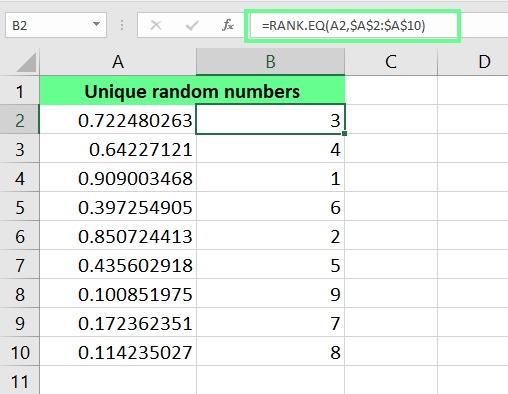
Erzeuge einzigartige Zufallszahlen mit RANK.EQ(). Bild vom Autor.
Eine andere Möglichkeit ist, die Funktion RANDARRAY() in die Funktion UNIQUE() einzuschließen. Hier generiere ich 10 einzigartige Zufallszahlen zwischen 1 und 20 mit dieser Formel:
=UNIQUE(RANDARRAY(10,1,1,20,TRUE))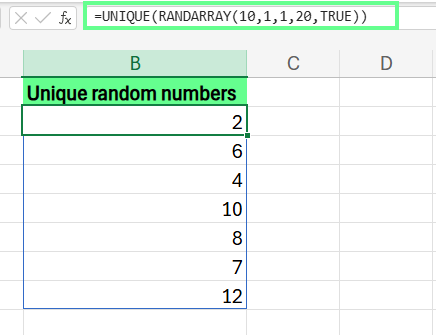
Erzeuge Zufallszahlen mit UNIQUE() und RANDARRAY(). Bild vom Autor.
Hinweis: Sowohl UNIQUE() als auch RANDARRAY() funktionieren nur in Excel 365 und 2021. Nimm an unserem Lernpfad für Excel-Grundlagen teil, um auf dem neuesten Stand zu bleiben.
Zahlen mit bestimmten Verteilungen generieren
Excel bietet auch eine Möglichkeit, Zufallszahlen zu generieren, die einer bestimmten Verteilung folgen, z. B. einer Normalverteilung, was z. B. bei einer Monte-Carlo-Simulation nützlich sein kann. Hierfür kannst du NORM.INV() verwenden.
=NORM.INV(probability, mean, standard deviation)Hier:
-
probabilityist eine zufällige Dezimalzahl zwischen 0 und 1(RAND()). -
meanist der Durchschnittswert, um den sich die Zahlen drehen sollten. -
Die Standardabweichung gibt an, wie stark die Zahlen vom Mittelwert nach oben und unten schwanken.
Ich möchte zum Beispiel zufällige Testergebnisse für eine Klasse von Schülern erstellen und den Durchschnitt auf 75 setzen. Die meisten Schüler/innen erreichen 10 Punkte (d.h. ihre Punktzahl reicht von 65 bis 85). Also habe ich die folgende Formel auf alle Zeilen angewendet:
=NORM.INV(RAND(), 75, 10)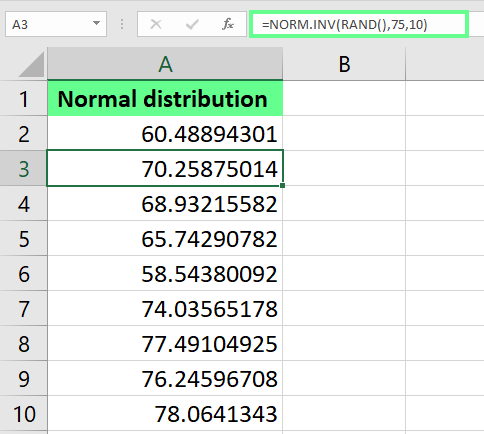
Erstelle die Normalverteilung mit der Funktion NORM.INV(). Bild vom Autor.
Daten anonymisieren und testen
Wir können sogar Zufallszahlen verwenden, um sensible Daten (wie Kontonummern oder Telefonnummern) zu Testzwecken oder zum Schutz der Daten zu ersetzen.
Hier habe ich eine Liste von Kontonummern und möchte die ersten vier Ziffern der Kontonummern anonymisieren, also ersetze ich sie durch allgemeine Zufallszahlen mit dieser Formel:
=REPLACE(A2,1,4,RANDBETWEEN(1,4))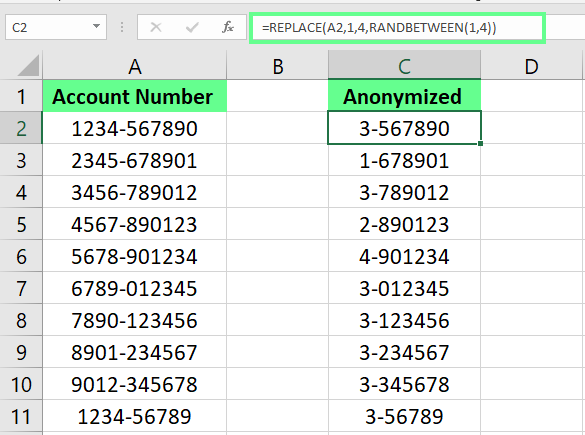
Verstecke die sensiblen Daten mit Zufallszahlen. Bild vom Autor.
Bessere Entscheidungen treffen
Es mag überraschend aussehen, aber wir können sogar Zufallszahlen verwenden, um schnelle Entscheidungen zu treffen. Wenn ich zum Beispiel einen Gewinner aus einer langen Liste zufällig auswählen möchte, kann ich einen zufälligen Namen aus dem angegebenen Bereich extrahieren.
Unten habe ich eine Liste von Namen in den Zellen A2 bis A10 für eine Verlosung, und ich möchte einen Gewinner auswählen. Dazu gebe ich die folgende Formel in Zelle C2 ein, und das Programm wählt zufällig einen Gewinner aus:
=INDEX(A2:A10, RANDBETWEEN(1, 11))
Ziehe einen zufälligen Gewinner. Bild vom Autor.
Wie man die Neuberechnung von Zufallszahlen verhindert
Ein Problem mit Zufallszahlen ist, dass sie sich jedes Mal ändern, wenn das Blatt aktualisiert wird. Wenn du sie festhalten willst, wandle sie in statische Werte um. Es gibt zwei Möglichkeiten, dies zu tun:
- Wähle den Bereich der Zufallszahlen aus, drücke Strg + C um sie zu kopieren, dann klicke mit der rechten Maustaste darauf und wähle Einfügen Spezial > Werte.
- Um die Neuberechnung von Zahlen in einer Zelle zu beenden, klicken Sie auf die Zelle und drücken Sie in der Formelleiste F9.
Die Zufallszahlenalgorithmen von Excel verstehen
Falls du neugierig bist, was unter der Haube der Excel-Zufallszahlenfunktionen passiert, erzähle ich dir ein bisschen darüber.
Seit Excel 2010 verwendet Microsoft Excel den Mersenne Twister-Algorithmus, um Zufallszahlen zu erzeugen. Er produziert hochwertige Zufallszahlen, die viele statistische Tests bestehen. Eine der am häufigsten verwendeten Versionen ist MT19937, die auf einer speziellen Art von Primzahl, der Mersenne-Primzahl, basiert.
Vor dem Mersenne-Twister wurde die Methode des mittleren Quadrats verwendet. Sie quadriert eine Zahl und behandelt die mittlere Ziffer als Zufallszahl. Obwohl es damals eine clevere Idee war, die von dem Genie John von Neumann entwickelt wurde, entdeckte man, dass es Muster produziert und sogar bei der Wiederholung der gleichen Zahlen stecken bleiben kann. Deshalb wurde er durch den Mersenne Twister ersetzt.
Schlussgedanken
Wir haben uns verschiedene Möglichkeiten angeschaut, um in Excel Zufallszahlen zu erzeugen, von einfachen Dezimalzahlen mit RAND() über ganze Zahlen mit RANDBETWEEN() bis hin zu ganzen Tabellen mit Zufallswerten mit RANDARRAY().
Wenn du mehr über den Umgang mit Daten in Excel erfahren möchtest, schau dir unsere Kurse Datenaufbereitung in Excel und Datenvisualisierung in Excel an. Klicke auch unten für unseren Lernpfad Excel-Grundlagen - keine Vorkenntnisse erforderlich.
Bringe deine Karriere mit Excel voran
Erwerbe die Fähigkeiten, um Excel optimal zu nutzen - keine Erfahrung erforderlich.
Ich bin ein Inhaltsstratege, der es liebt, komplexe Themen zu vereinfachen. Ich habe Unternehmen wie Splunk, Hackernoon und Tiiny Host geholfen, ansprechende und informative Inhalte für ihr Publikum zu erstellen.

